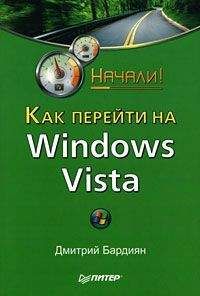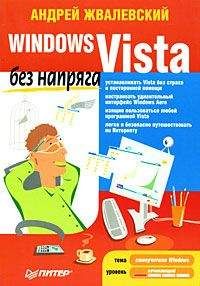Андрей Попов - Windows Script Host для Windows 2000/XP
Set Sel=WA.Selection 'Создаем объект Selection
Sel.Font.Size=14 'Устанавливаем размер шрифта
Sel.ParagraphFormat.Alignment=1 'Выравнивание по центру
Sel.Font.Bold=true 'Устанавливаем полужирный шрифт
Sel.TypeText "Привет!" & vbCrLf 'Печатаем строку текста
Sel.Font.Bold=false 'Отменяем полужирный шрифт
Sel.ParagraphFormat.Alignment=0 'Выравнивание по левому краю
'Печатаем строку текста
Sel.TypeText "Рти строки напечатаны СЃ помощью WSH."
WD.PrintOut  'Выводим документ на принтер
'************* Конец *********************************************
Запуск РёР· сценариев внешних программВ
Внешние программы и команды можно запускать из сценариев различными способами.
Запуск приложений Windows
Запустить из сценария WSH другое приложение можно с помощью методов Run или Exec объекта WshShell.
При использовании метода Run для запускаемого приложения можно задать тип окна (при условии, что приложение поддерживает этот тип). Например, в результате выполнения следующих двух строк JScript-кода:
var WshShell = WScript.CreateObject("WScript.Shell");
WshShell.Run("notepad", 3);
программа Блокнот (notepad.exe) будет запущена в максимизированном (распахнутом на весь экран) окне (список всех возможных значений параметров метода Run приведен в табл. 1.13).
ЗамечаниеМетод Run всегда создает новый экземпляр запускаемого процесса, с его помощью нельзя ни повторно активизировать окно запущенного приложения (для этого используется метод AppActivate), ни свернуть или развернуть его.
Другим вариантом запуска РёР· сценария приложения Windows является применение метода Exec. Ртот метод запускает приложение, путь Рє которому указан как параметр метода, Рё возвращает объект WshScriptExec.
Например:
var WshShell = WScript.CreateObject("WScript.Shell");
var theNotepad = WshShell.Exec("calc");
ЗамечаниеПри подобном запуске приложения, в отличие от метода Run, нельзя задать тип окна.
Объект WshScriptExec позволяет контролировать ход выполнения запущенного приложения с помощью свойства Status — если Status равен 0, то приложение выполняется, если Status равен 1, то приложение завершено. Кроме этого, используя метод Terminate, можно принудительно завершить работу того приложения, которому соответствует объект WshScriptExec.
В листинге 2.28 приведен сценарий на языке JScript, в котором с помощью метода Exec запускается Блокнот (notepad.exe); ссылка на соответствующий объект WshScriptExec сохраняется в переменной theNotepad:
theNotepad = WshShell.Exec("notepad");
После этого выполнение сценария приостанавливается на 1 секунду (пауза необходима для того, чтобы окно Блокнота успело появиться на экране), после чего выводится диалоговое окно с информацией о статусе запущенного приложения и вопросом о необходимости закрытия Блокнота (рис. 2.11):
WScript.Sleep(1000);
Text="Блокнот запущен(Status="+theNotepad.Status+")nЗакрыть Блокнот?";
Title="";
Res=WshShell.Popup(Text, 0, Title, vbQuestion+vbYesNo);
Рис. 2.11. Диалоговое окно, формируемое в сценарии ExecWinApp.js
В случае утвердительного ответа происходит закрытие Блокнота с помощью метода Terminate:
if (Res==vbYes) {
В theNotepad.Terminate();
В WScript.Sleep(100);
 WScript.Echo("Блокнот закрыт (Status="+theNotepad.Status+")");
}
Листинг 2.28. Запуск и принудительное закрытие приложения (JScript)/*******************************************************************/
/* РРјСЏ: ExecWinApp.jsВ В В В В В В В В В В В В В В В В В В В В В В В В В В В В В В В В В В В В В В В В В В В В */
/* Язык: JScript                                                  */
/* Описание: Запуск и закрытие приложения (объект WshScriptExec)  */
/*******************************************************************/
var WshShell,theNotepad,Res,Text,Title; //Объявляем переменные
//Рнициализируем константы для диалоговых РѕРєРѕРЅ
var vbYesNo=4,vbQuestion=32,vbYes=6,vbNo=7;
//Создаем объект WshShell
WshShell = WScript.CreateObject("WScript.Shell");
WScript.Echo("Запускаем Блокнот");
//Запускаем приложение (создаем объект WshScriptExec)
theNotepad = WshShell.Exec("notepad");В
WScript.Sleep(1000); //Приостанавливаем выполнение сценария
Text="Блокнот запущен (Status="+theNotepad.Status+")nЗакрыть Блокнот?";
Title="";
//Выводим диалоговое окно на экран
Res=WshShell.Popup(Text,0,Title,vbQuestion+vbYesNo);
//Определяем, какая кнопка нажата в диалоговом окне
if (Res==vbYes) {
 theNotepad.Terminate(); //Прерываем работу Блокнота
 //Приостанавливаем выполнение сценария для того, чтобы Блокнот
 //успел закрыться
В WScript.Sleep(100);
 WScript.Echo("Блокнот закрыт (Status="+theNotepad.Status+")");
}
/************* Конец *********************************************/
Тот же самый пример на языке VBScript приведен в листинге 2.29.
Листинr 2.29. Запуск и принудительное закрытие приложения (VBScript)'*******************************************************************
' РРјСЏ: ExecWinApp.vbs
' Язык: VBScript
' Описание: Запуск и закрытие приложение (объект WshScriptExec)
'*******************************************************************
Option Explicit
Dim WshShell,theNotepad,Res,Text,Title  ' Объявляем переменные
' Создаем объект WshShell
Set WshShell = WScript.CreateObject("WScript.Shell")
WScript.Echo "Запускаем Блокнот"
' Запускаем приложение (создаем объект WshScriptExec)
Set theNotepad = WshShell.Exec("notepad")
WScript.Sleep 500  ' Приостанавливаем выполнение сценария